PM4Py 소개
PM4Py는 event log의 import/export, Petri net의 생성과 import/export, Process Discovery (event log로부터 프로세스 모델을 도출하는 것), Conformance Checking (event log가 프로세스 모델에, 혹은 프로세스 모델이 event log에 얼마나 잘 부합하는지를 확인하는 것), Social Network Analysis 등의 다양한 프로세스 마이닝 알고리즘을 파이썬으로 구현해 놓은 파이썬 라이브러리이다.

기존에 프로세스 마이닝에서 가장 많이 쓰이던 툴인 ProM을 사용해 보았다면 알겠지만, 많은 플러그인들이 포함되어 있기 때문에 굉장히 무겁고 프로세스 마이닝을 처음 시작하는 사람이 사용하기에는 복잡하기도 하다. 또한 머신 러닝, 딥 러닝, 빅 데이터 관련 파이썬 라이브러리들이 쏟아져 나오고 있는 요즘, 프로세스 마이닝을 이들과 함께 유기적으로 활용하기 위해서는 프로세스 마이닝 알고리즘을 파이썬으로 개발한 라이브러리가 필수적이었고, 이에 PM4Py가 등장하게 되었다.
약간의 TMI를 덧붙이자면, pm4py가 내가 한글로 된 프로세스 마이닝 블로그를 시작한 이유이기도 하다. 아직 만들어지지 얼마 되지 않은 라이브러리이기 때문에 한글로 된 관련 문서를 전혀 찾을 수 없었고 (사실 대부분의 프로세스 마이닝 관련 툴, 이론들이 모두 그렇다.) 이에 프로세스 마이닝만을 전문적으로 다루는 한글 블로그가 필요하다고 생각했다.
그렇다면 이제, PM4Py를 설치해 보자. 모든 설치 방법은 PM4Py 공식 페이지 - Installation에 잘 설명되어 있다.
PM4Py 설치
Windows와 Mac에 대해서 다루어 보겠다.
Windows (윈도우)
1. Microsoft Visual Studio 2017 complier를 설치한다.
1-1. 링크를 클릭하고, 다운로드 되는 exe 파일을 클릭한다.
https://visualstudio.microsoft.com/de/thank-you-downloading-visual-studio/?sku=Community&rel=15
Vielen Dank für das Herunterladen von Visual Studio - Visual Studio
Falls der Download nicht startet, klicken Sie hier, um es erneut zu versuchen. Wir bieten Tutorials, Beispiele und Dokumentation für Ihren Einstieg in die Programmierung. Weitere Informationen Erstellen Sie Ihre erste C++-Konsolen-App „Hello, World!“ C++-K
visualstudio.microsoft.com
1-2. 계속 버튼을 누른다.

1-3. 설치가 완료될 때까지 기다린다. (꽤 용량이 큰 설치이기 때문에, 시간이 좀 걸릴 수 있다.)


1-4. 설치가 완료되었다는 창이 뜨면 컴퓨터를 재부팅해준다.

2. Graphviz를 설치한다. 이는 pm4py 내에서 petri net, 프로세스 모델 등의 시각화를 위해 사용된다.
2-1. 링크를 클릭하고, graphviz-2.38.msi 버튼을 클릭한다.
https://graphviz.gitlab.io/_pages/Download/Download_windows.html
Windows Packages
Windows Packages Note: These Visual Studio packages do not alter the PATH variable or access the registry at all. If you wish to use the command-line interface to Graphviz or are using some other program that calls a Graphviz program, you will need to set
graphviz.gitlab.io

2-2. Next 버튼을 누른다.

2-3. 원하는 설치 경로를 지정하고 Next 버튼을 누른다.

2-4. Next 버튼을 또 누른다.

2-5. 설치가 완료되었다.

3. GraphViz의 정상적인 작동을 위해 환경 변수를 추가해준다.
3-1. Windows 설정에 들어가 시스템 환경 변수 편집에 들어간다.

3-2. 환경 변수 버튼을 클릭한다.

3-3. Path를 선택하고 편집을 누른다.

3-4. 새로 만들기 버튼을 누른 후 Graphviz2.38의 bin 폴더가 있는 경로를 입력한다. (2-3에서 설치 경로를 바꾸지 않았다면 (Windows 10 기준) C:\Program Files (x86)\Graphviz2.38\bin 를 입력하면 된다.)

4. cmd 창에서 pip install pm4py를 친다.
주의: 이는 Anaconda 5.2.0 (Python 3.6 포함) 혹은 Miniconda 4.5.x (Python 3.6 포함) 환경이 세팅되어 있음을 가정한다. 이가 세팅되어 있지 않다면, 아래 블로그를 참고한다.
https://m.blog.naver.com/PostView.nhn?blogId=jooostory&logNo=221196479998&proxyReferer=https%3A%2F%2Fwww.google.com%2F
[Python] 아나콘다 설치
http://www.python.org 에서 파이썬을 받아 설치 할 수 있다. 이곳에서 받은 기본 파이썬은 pip 패키지를 ...
blog.naver.com
4-1. Anaconda 혹은 Miniconda 환경 변수가 설정되었는지를 확인하고, 설정되어 있지 않다면 아래와 같이 설정해준다. (아래 예시는 Anaconda의 경우이다.)

4-2. cmd (명령 프롬프트) 창 혹은 Powershell을 켜고 pip install pm4py를 입력해주고, 설치가 끝날 때까지 기다린다.
pip install pm4py

4-3. pm4py가 anaconda/Lib/site-packages에 성공적으로 설치되었음을 확인한다. 이제, 아나콘다 환경에서 pm4py library를 사용할 수 있다!

Mac OS X
1. Anaconda 혹은 Miniconda를 설치하고, 환경 변수를 설정해준다. Anaconda 5.2.0 또는 Miniconda 4.5.4 (Python 3.6.x 포함)이 권장된다.
2. Command 창에서 pip install pm4py를 입력한다.
pip install pm4py
3. 설치가 잘 되었는지 확인하기 위하여 Command 창에 다음을 입력하고 error가 없음을 확인한다.
python -c "import pm4py"
Mac의 경우에는 정말 간단히 설치할 수 있다. 맥 사고 싶다.
References
1. PM4Py 공식 페이지: http://pm4py.pads.rwth-aachen.de/



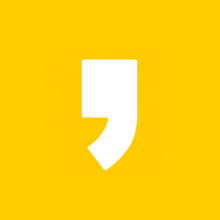




최근댓글